Советы по настройке
Память - Xiaomi
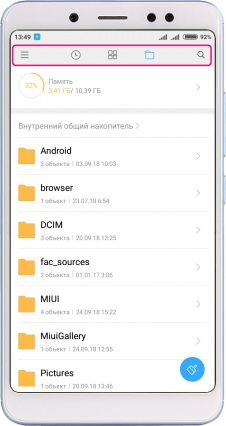
Интерфейс проводника
- На одном из рабочих столов открываем приложение «Проводник».
- В самом верху можно выбрать представление папок и файлов. Доступно расположение данных по времени их добавления или создания – кнопка в виде циферблата часов.
- Также можно выбрать распределение по типу файлов и традиционное представление файловой системы.
- Для нахождения нужного файла можно также воспользоваться функцией поиска – кнопка в виде увеличительного стекла справа вверху.
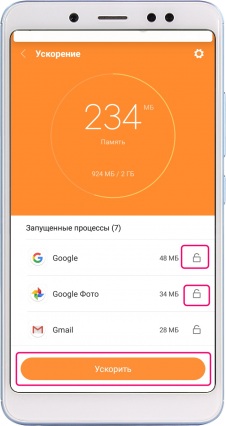
Как освободить оперативную память
- Открываем приложение «Безопасность», иконка которого находится на одном из рабочих столов.
- Выбираем «Ускорение» и после автоматического анализа просматриваем список запущенных процессов (функций и приложений).
- Напротив каждого из них (справа) находится кнопка в виде разомкнутого замка. Если Вы хотите оставить процесс работающим, нажмите на эту кнопку, чтобы замок стал замкнутым.
- Внизу нажмите «Ускорить».
*Отключение приложений и служб не приводит к их физическому удалению. При необходимости каждое из них может быть запущено принудительно, или его работа возобновится автоматически.
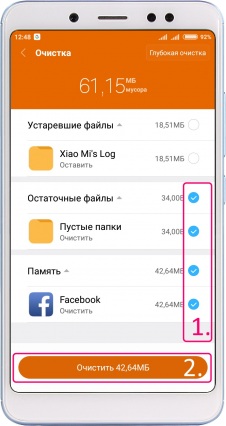
Как удалить временные файлы
- На одном из рабочих столов находим иконку приложения «Безопасность» и жмем на нее.
- Выбираем «Очистка» и дожидаемся когда программное обеспечение телефона произведет анализ памяти.
- Отмечаем галочками категории данных, которые будут удалены при очистке.
- В самом низу жмем «Очистить». Кстати там же отображается примерный объем освобождаемой памяти.


